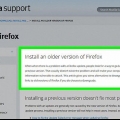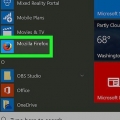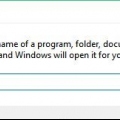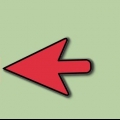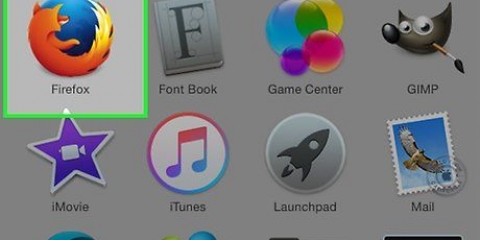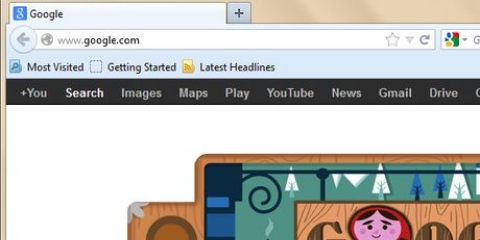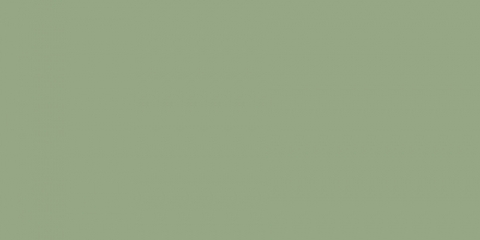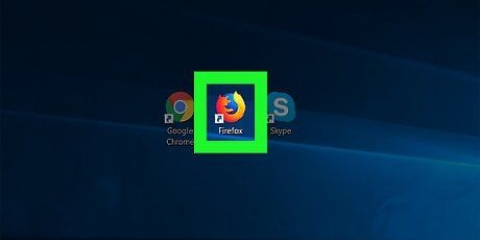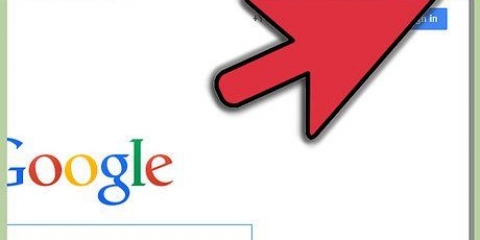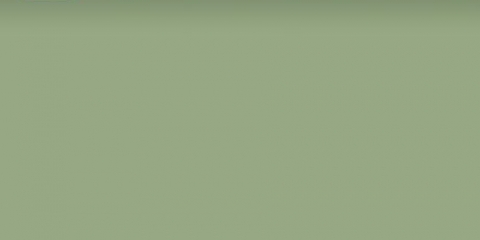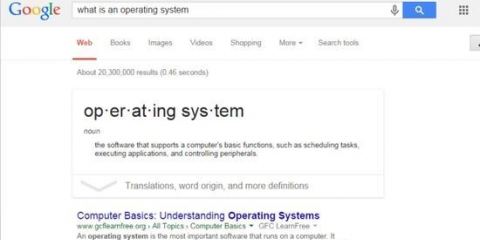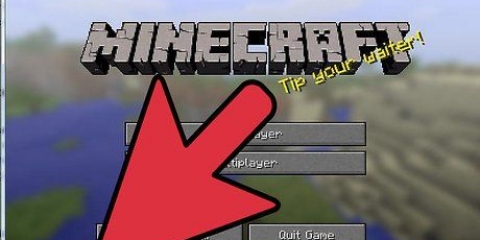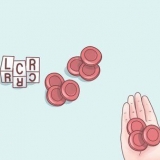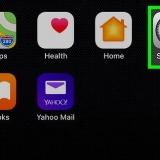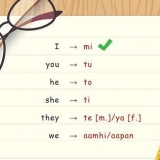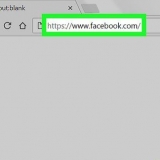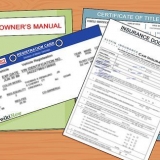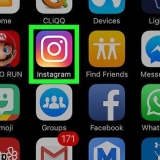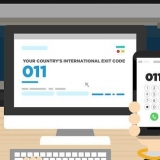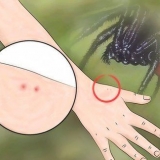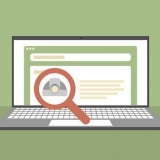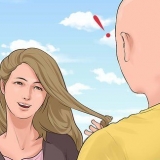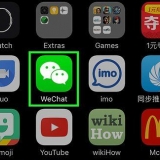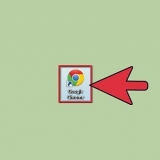taper à propos de:soutien dans la barre d`adresse et appuyez sur Entrée. Vous verrez maintenant une page intitulée "Informations de dépannage". Ici vous pouvez trouver le numéro de version de Firefox, sous la rubrique « Bases de l`application ». Sous Windows : Faites un clic droit sur l`icône Firefox sur votre bureau. Ouvrez Propriétés, accédez à l`onglet Raccourci et cliquez sur Ouvrir l`emplacement du fichier. Faites un clic droit sur firefox.EXE, ouvrez à nouveau les propriétés et accédez à l`onglet Détails. Dans ce menu, vous trouverez le numéro de version.
Trouver la version de firefox
Teneur
Vérifiez votre version de Firefox pour voir si elle a besoin d`être mise à jour ou pour le dépannage. Si vous disposez d`une connexion Internet, Firefox se mettra à jour automatiquement lorsque vous afficherez la version.
Pas
Méthode 1 sur 2: Sur un appareil mobile

1. Ouvrir le menu Firefox. Ouvrez Firefox et appuyez sur le bouton de menu. Sur la plupart des appareils, cela ressemble à trois lignes horizontales superposées.

2. Appuyez sur l`icône Aide. Cela ressemble à un point d`interrogation dans un cercle. C`est généralement dans le coin inférieur droit de votre écran.

3. Sélectionnez « À propos de Firefox ». Vous trouverez cette option dans la liste qui apparaît lorsque vous appuyez sur « Aide ».
La dernière version de Firefox sera désormais téléchargée automatiquement. Pour éviter cela, mettez d`abord votre appareil en mode avion.

4. Vérifiez le numéro de version. Vous pouvez trouver le numéro de version sous le mot `Firefox`.
Méthode 2 sur 2: Sur un ordinateur

1. Ouvrez Firefox.

2. Rendre la barre de menu visible. La barre de menu en haut de la fenêtre, avec des options telles que Fichier et Modifier, peut déjà être visible. Dans certaines versions de Windows ou Linux, vous devez d`abord appuyer sur alt ou F10 pour faire apparaître la barre.
Vous pouvez également faire un clic droit sur votre fenêtre Firefox et sélectionner l`option `Barre de menu`.

3. Rendez-vous sur la page « À propos de Mozilla Firefox ». Cliquez sur Firefox dans la barre de menu et sélectionnez À propos de Mozilla Firefox. Dans certains cas, vous pouvez trouver cette page sous Aide.
L`ouverture de cette page mettra automatiquement à jour Firefox. Pour éviter cela, veuillez désactiver votre connexion Internet avant d`ouvrir la page.

4. Trouvez le numéro de version sous le mot "Firefox". Vous verrez maintenant une fenêtre pop-up avec le mot "Firefox" en haut. Trouvez le numéro de version en gras juste en dessous de celui-ci.

5. Mettre à jour automatiquement. Si vous utilisez la dernière version de Firefox, vous verrez le texte « Firefox a été mis à jour » ici. Sinon, Firefox va maintenant télécharger automatiquement la dernière mise à jour. Vous pouvez voir la progression dans la même fenêtre, sous le numéro de version. Une fois le téléchargement terminé, Firefox sera mis à jour lorsque vous redémarrerez le navigateur.

6. Utiliser une manière différente. Si la fenêtre À propos de Mozilla Firefox ne fonctionne pas, essayez l`une des solutions suivantes :
Des astuces
- Si toutes les méthodes ci-dessus échouent, ouvrez l`invite de commande et tapez version firefox ou firefox -v.
- Sous Windows 7, vous pouvez ouvrir le menu avec des raccourcis clavier. Utiliser pour cela alt+hein, puis alt+une.
Mises en garde
- Une ancienne version de Firefox vous rend plus vulnérable aux risques de sécurité. La dernière version de Firefox est toujours la plus sûre.
Articles sur le sujet "Trouver la version de firefox"
Оцените, пожалуйста статью
Similaire
Populaire